Amazon-deals zijn geweldig. Als je altijd op zoek bent naar de beste deal, download dan zeker de Amazon-assistent. Deze tool kan je helpen geweldige Amazon-deals bij te houden. Het punt is, je zou moeten weten hoe zich te ontdoen van het Amazon Assistant-virus uiteindelijk.
Op de lange termijn kan de Amazon-assistent gewoon irriteren. Zie je, de Amazon Assistant verandert in een van die potentieel ongewenste apps of PUA's. Als je nog steeds niet op de hoogte bent van deze specifieke tool, blijf dan dit artikel lezen om er meer over te weten te komen.
ArtikelgidsDeel 1. Wat is het Amazon Assistant-virus?Deel 2. Hoe het Amazon Assistant-virus te verwijderen?Deel 3. Conclusie
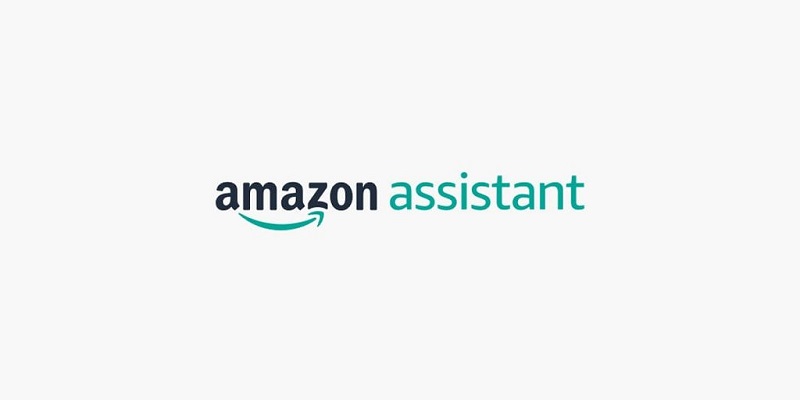
Deel 1. Wat is het Amazon Assistant-virus?
Het Amazon Assistant-virus is geen virus. Ja, je leest het goed. Het is geen virus. Het werkt gewoon als een, maar de waarheid is dat het je Mac niet infecteert. De Amazon Assistant is gemaakt om een betere winkelervaring te bieden op de genoemde eCommerce-site. Helaas gedraagt het zich gewoon op een zeer verdachte manier. Je kunt het altijd stoppen of verwijderen, maar je hoeft je er geen zorgen over te maken omdat het geen virus is.
Hoe het op je Mac komt
De Amazon Assistant kan worden gedownload van de genoemde eCommerce-site. Het kan ook worden gedownload van de verschillende winkels zoals Chrome Web Store, Mozilla Firefox add-on store of Google Play Store.
Deze specifieke tool kan ook worden gebundeld met andere software die je op je Mac hebt gedownload. Het kan op verschillende manieren bij je Mac komen. Dus wees voorzichtig.
Ondertekent dat uw Mac het heeft
Het is mogelijk voor u om de Amazon Assistant te downloaden, zelfs zonder het te weten. Dus, als je geen idee hebt of je het in het verleden hebt gedownload, let dan op de onderstaande tekenen of symptomen.
- U krijgt veel pop-upadvertenties op uw scherm. Deze pop-ups promoten een soort software waarvan u zich niet eens bewust bent.
- U krijgt te veel aanbiedingen die niet eens verband houden met uw browse-activiteit.
- Elke vijf tot tien seconden verschijnt er een leeg venster.
- Er worden programma's op je Mac geïnstalleerd zonder dat je het weet.
- Uw zoekbrowser loopt vast.
- In het ergste geval vertraagt je Mac.
De impact van het Amazon Assistant-virus op uw Mac
Ook al is de Amazon Assistant niet echt een virus, je moet er toch extra voorzichtig mee zijn. Negeer het niet, want het kan uw gegevens in gevaar brengen.
Zodra de tool als extensie is toegevoegd, kan deze uw browsegedrag volgen. De verzamelde gegevens van de tool kunnen uiteindelijk worden verkocht aan externe diensten voor marketingdoeleinden. In het ergste geval kan de tool u naar een gevaarlijke website brengen.
Deel 2. Hoe het Amazon Assistant-virus te verwijderen?
Bekijk de verschillende manieren om van het Amazon Assistant-virus af te komen.
Gebruik de uitbreidings- en verwijdermodules van de iMyMac PowerMyMac
Op dit moment weet je al dat het Amazon Assistant-virus niet echt een virus is. Het kan echter via een dubieuze app of extensies op je Mac komen. Apps en extensies zijn gemakkelijke toegangspoorten tot je Mac. Dus wees voorzichtig.
Als u een extra beschermingslaag op uw Mac wilt toevoegen, kunt u overwegen de iMyMac PowerMyMac. Dit is een krachtige opschoningstool die verdachte apps en extensies verwijdert. Bekijk de onderstaande stappen voor meer informatie over deze krachtige opschoningstool van iMyMac.
- Toegang tot de PowerMyMac
- Scannen op verdachte apps
- Verdachte apps opruimen
- Scannen op verdachte extensies
- Verdachte extensies opruimen
De gedetailleerde stappen hieronder laten u zien hoe de PowerMyMac uw Mac opruimt van schadelijke apps en extensies.
Stap 1. Open de Mac Cleaner
U krijgt toegang tot de PowerMyMac door hierop te klikken link. Zodra u op de iMyMac-website bent, downloadt u de PowerMyMac. Je hebt de mogelijkheid om het gratis uit te proberen of direct te kopen.
Stap 2. Scannen op verdachte apps
Nadat u de PowerMyMac hebt gedownload en geïnstalleerd, start u deze op uw scherm om te beginnen met scannen op verdachte apps. U kunt dat doen door eenvoudig op de Uninstaller aan de linkerkant van het scherm te klikken. Zodra u op de Uninstaller klikt, verschijnt een Scan-tabblad op het hoofdscherm. Klik erop.

Stap 3. Verwijder verdachte apps
Zodra de PowerMyMac klaar is met het scannen van apps op je Mac, wordt er een lijst weergegeven met alle apps die je op je Mac hebt opgeslagen. Bekijk alle apps en kies degene die je wilt opschonen. U kunt verdachte apps verwijderen door op het tabblad Opschonen te klikken.
Stap 4. Scannen op verdachte extensies
PowerMyMac kan ook verdachte extensies zoeken en verwijderen die aan uw browsers zijn toegevoegd. Het goede aan het gebruik van deze uitgebreide opschoningstool is dat u niet naar de zoekbrowsers hoeft te navigeren. Het scant alle zoekbrowsers zonder dat u ze allemaal hoeft te starten. Het enige dat u hoeft te doen, is op de extensies aan de linkerkant van het scherm te klikken. Zodra u het tabblad Scannen op het hoofdscherm ziet, klikt u erop.

Stap 5. Verwijder verdachte extensies
Zodra de scan is voltooid, kunt u de verdachte extensies verwijderen door de knop van aan naar uit te schakelen. Binnen enkele seconden worden verdachte extensies verwijderd en is uw Mac beschermd.
Dubieuze apps handmatig verwijderen
Je kunt ook dubieuze apps op je Mac handmatig verwijderen. De onderstaande stappen laten u zien hoe u dit kunt doen.
- Klik op het tabblad Ga
Ga met uw cursor naar het bovenste menu en klik op het tabblad Ga. Zoek naar Toepassingen in de vervolgkeuzelijst en klik erop.
- Dubieuze apps naar de prullenbak verplaatsen
Als je eenmaal in de map Programma's bent, kijk dan eens goed naar de apps die je op je Mac hebt staan. Kies degene die twijfelachtig zijn en nauwelijks worden gebruikt. Verplaats ze naar de prullenbak in het Dock.
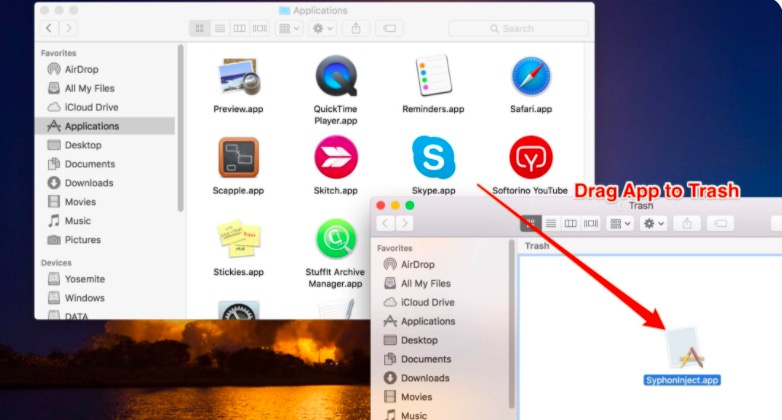
- Andere bestanden verwijderen die verband houden met het Amazon Assistant-virus
Ga terug naar het hoofdmenu en klik nogmaals op het tabblad Ga. Kies deze keer Ga naar map in de vervolgkeuzelijst. Zodra de Ga naar map op uw scherm staat, typt u in /Library/LaunchAgents en klik vervolgens op het tabblad Ga. Zoek naar bestanden die verband kunnen houden met het Amazon Assistant-virus en Verplaats deze naar de prullenbak. Zoek naar meer gerelateerde bestanden via de volgende paden: /Users/Shared, /Library/ApplicationSupport en /Library/LaunchDaemons.
Geforceerd stoppen met het programma
Omdat de Amazon Assistant een programma is, kun je het geforceerd afsluiten in plaats van het te verwijderen. De onderstaande stappen laten u zien hoe u de Amazon Assistant op uw Mac geforceerd kunt afsluiten.
- Houd de
ALT, Command, and ESCKeys
Druk op de ALT, Command, and ESC sleutels. Het Force Quit Applications-venster verschijnt op uw scherm.
- Zoek naar Amazon-assistent
- Start de activiteitenmonitor
Druk op de ALT, Command, and ESC sleutels. Het Force Quit Applications-venster verschijnt op uw scherm.
- Zoek naar de Amazon-assistent in het venster Force Quit Applications en klik erop. Klik vervolgens op het tabblad Forceer stop.
- Start de activiteitenmonitor
Om er zeker van te zijn dat u het programma geforceerd moet afsluiten, start u de Activity Monitor en typt u Amazon Assistant in de zoekbalk rechts bovenaan het scherm. Selecteer Amazon Assistant en klik op het X-tabblad dat u links bovenaan het scherm ziet. Er verschijnt een pop-upbericht waarin u wordt gevraagd of u zeker weet dat u het proces wilt beëindigen. Klik gewoon op het tabblad Forceer stop.
Handmatig onnodige en dubieuze extensies verwijderen uit browsers
De onderstaande stappen laten u zien hoe u onnodige en dubieuze extensies kunt verwijderen uit de meest gebruikte zoekbrowsers.
- Verwijder onnodige en dubieuze extensies van Google Chrome
Start Google Chrome. Typ chrome://extensions in de adresbalk. Druk op Enter op je toetsenbord. De pagina Extensie verschijnt op uw scherm. Kies de extensie die je niet meer nodig hebt. Bekijk andere extensies die er dubieus uitzien. Klik vervolgens op het tabblad Verwijderen.
- Verwijder onnodige en dubieuze extensies uit Safari
Klik op Safari in het Dock. Ga met je cursor naar het menu en klik erop. Selecteer vervolgens Voorkeuren. Klik op het tabblad Extensie en zoek naar een dubieuze extensie. Wanneer u er een ziet, klikt u op Installatie ongedaan maken.

- Onnodige en dubieuze extensies verwijderen uit Mozilla Firefox
Firefox openen. Ga met je cursor naar het menu dat wordt weergegeven door drie horizontale lijnen die je rechts bovenaan het scherm ziet. Klik erop totdat u een vervolgkeuzelijst ziet. Selecteer en klik op Add-ons. U wordt naar een andere pagina geleid. Kijk aan de linkerkant van de pagina en zoek naar Extensies. Klik op Extensies en kies degene die u wilt verwijderen.
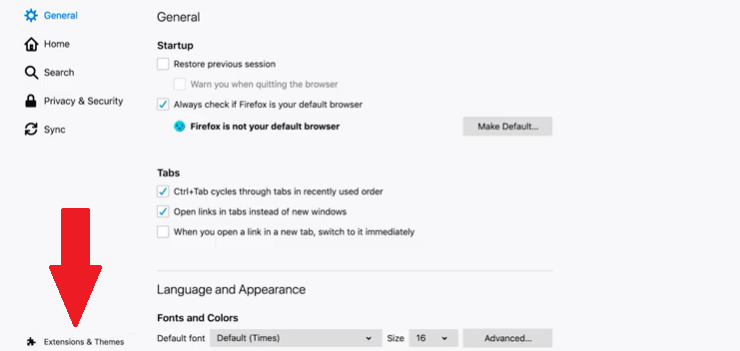
Deel 3. Conclusie
Zoals je kunt zien, is het heel gemakkelijk om te leren hoe je het Amazon Assistant-virus kunt verwijderen. Hoewel het niet echt een virus is, is je Mac beter af zonder. Houd er rekening mee dat het gebruik van de iMyMac PowerMyMac kan u helpen controleren of u een verdachte app of extensie heeft gedownload of toegevoegd.
Ben je bekend met de Amazon-assistent? Deel gerust hieronder.



